電車やバスの中で、YouTubeを見るときに便利な機能といえば『字幕』ですよね。
音量をミュートにしても、字幕のある動画であれば問題なく見ることができます。
本記事を読んでいるあなたも、自身のチャンネルの動画の字幕をつけようと思っているのではないですか。
ただ、自分で文字起こしして字幕を付けるのは骨の折れる作業なので、いかに効率化できるかを考えてしまいますよね。
そこで今回は、YouTubeの効率的な文字起こし方法である『YouTube上でする方法』と『文字起こしに特化したアプリを使って文字起こしをする方法』を説明していきます。
自身で翻訳すべきなのか、翻訳サービスを利用すべきなのか迷っている方は、以下の記事を参考にしてみてください!
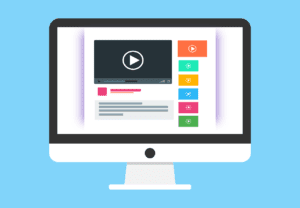
YouTube上での文字起こし
まず1つ目に、YouTube上で文字起こしする方法を説明していきます。
文字起こしをする手順、文字起こしの対象になる動画、自動文字起こしされない原因について、順に説明していきます。
YouTube上で文字起こしをする手順
そもそもですが、YouTubeは自動字幕起こしが機能する動画の場合、自動的に字幕が公開されます。
※自動字幕起こしが機能しない原因は、『YouTubeで自動文字起こしされない問題について』で詳しく説明しています。
そのため、文字起こしの内容を確認して、問題があれば修正するという流れになります。
YouTube上で文字起こしをする手順は、下記の5ステップになります。
①YouTube Studioにログインします
②左側のメニューから 『字幕』 を選択します
③字幕を追加したい動画をクリックします
④『字幕』 メニューで、編集する字幕の横にある 『詳細』 をクリックします
⑤自動字幕起こしの内容を確認し、正しく文字起こしされてない部分があれば編集または削除します
①YouTube Studioにログインします
②左側のメニューから 『字幕』 を選択します
③字幕を追加したい動画をクリックします
④『字幕』 メニューで、編集する字幕の横にある 『編集』 をクリックします
⑤自動字幕起こしの内容を確認し、正しく文字起こしされてない部分があれば編集または削除します
文字起こし後に、YouTubeの自動翻訳機能を使えば、海外向けに動画を発信することができます。
ご興味のある方は、ぜひ以下の記事も参考にしてみてください!

文字起こしされる対象の動画
では次に、文字起こしの対象になる動画を紹介しておきます。
- 通常動画
- ショート動画
- ライブ配信動画
(英語チャンネルでは文字起こしの対象になってきていますが、日本語チャンネルはまだ実装されていません)
ライブ配信の文字起こしは、日本ではまだ提供されていません。
しかし徐々に英語チャンネルを対象に、かつ専門サービスを利用した字幕を提供していない、通常の遅延によるライブ配信を行っているチャンネルが文字起こしされるようになってきています。
ただ、日本でいつ実装されるかは2023年1月現在未定なので、専門サービスを利用した字幕の作成がおすすめです。
実装されたのちの話にはなりますが、ライブ配信が終了してもライブの自動字幕は動画に残りませんので注意しましょう。
YouTubeで自動文字起こしされない問題について
先ほども説明しましたが、YouTubeは動画をアップロードした後、自動字幕起こしが勝手にされる仕組みになっています。
1度でも動画をアップロードしたことのある方ならわかると思いますが、動画によっては自動文字起こしがされないものがあります。
自動文字起こしされない原因ですが、下記のとおりになります。
・動画が長すぎるから
・動画の複雑な音声の処理に時間がかかっているから
・自動字幕起こし機能が動画の言語に対応していないから
・動画の音質が悪いから
・動画の冒頭で無音状態が続いているから
・複数の人が同時に話していて音声が重なっているから
3つ目の原因である『自動字幕起こし機能が動画の言語に対応していないから』は、日本語で話している方は基本的に問題ありません。
※自動字幕起こし機能は、オランダ語、英語、フランス語、ドイツ語、インドネシア語、イタリア語、日本語、韓国語、ポルトガル語、ロシア語、スペイン語、トルコ語、ウクライナ語、ベトナム語に対応しているため
ですが他の5つの原因は、基本的にYouTubeのチャンネル運営しているクリエイター様側の問題になります。
屋外で撮影をするとき、複数人で会話をするとき、1時間を超えるような動画を撮影するときなどは、自動文字起こしされない可能性が高くなるので注意するようにしましょう!
文字起こしにおすすめなアプリVrew
次に、文字起こしに特化したアプリVrewを使って文字起こしをする方法を説明していきます。
Vrewについて、Vrewの使い方、作成した字幕を有効活用する方法を順に説明します。
Vrewについて
Vrewは無料で使える、文字起こしに特化した動画編集アプリになります。
YouTubeと同じく自動文字起こし機能もありますが、まだ精度は低いです。
ですが、文字起こしを1から自分でするには使いやすいアプリのため、おすすめです!
最近では文字起こし以外の機能も充実してきており、YouTuberにとって欠かせないツールとなりつつあります。
Vrewの使い方について
Vrewを使った文字起こしの方法ですが、下記の4手順になります
①YouTubeアップロード前の動画をVrewに読み込む
②動画を見ながら文字起こしをする
③字幕データを出力する
④YouTubeに字幕ファイル(srtファイル)をアップロードする
①YouTubeアップロード前の動画をVrewに読み込む
『新規で作成』をクリックして、『動画ファイルで始める』をクリックします。
動画で話している言語をクリックして、『確認』をクリックします。
下記のような画面になるので、文字起こしができるまで待ちましょう。
②動画を見ながら文字起こしをする
無音になっているところや、音声が小さかったところは認識されていない可能性があります。
実際の動画を見ながら、正確に文字起こしできているか確認するようにしましょう。
文章が間違っていたら、『字幕修正』の部分を書き換えておけばOKです。
③字幕データを出力する
字幕修正ができたら、『エクスポート』をクリックして、『字幕ファイル』をクリックします。
下記の画面になるので、他の言語に翻訳したい方は選びましょう。
そして『エクスポート』をクリックします。
④YouTubeに字幕ファイル(srtファイル)をアップロードする
YouTube Studioにログインします
左側のメニューから 『字幕』 を選択します
字幕を追加したい動画をクリックします
『字幕』 メニューで、編集する字幕の横にある 『編集』 をクリックします
『オプション』をクリックします。
『ファイルをアップロード』をクリックして、先ほど作成した字幕データを選択しましょう。
これでVrewを使った、文字起こしは完了です!
作成した字幕の有効活用
またVrewで作成した日本語字幕は、下記のように活用できます。
①翻訳することができる
②字幕ファイルを他の動画ソフトで使用できる
①翻訳することができる
字幕をエクスポートするタイミングで、Vrew上で翻訳を選択すれば翻訳ができます。
日本語字幕だけでなく、英語や中国語の翻訳データが欲しい方はセットで行うようにしましょう!
②字幕ファイルを他の動画ソフトで使用できる
VrewはYouTubeだけでなく、Premiere ProやFinal Cut Pro、DaVinci Resolveに字幕ファイルを読み込ませることができる。
動画に焼き付けるテロップとしても利用できるので、Vrewは多種多様な使い方ができます。
YouTubeで文字起こしをするメリットとは
YouTubeで文字起こしをするメリットは、下記の3つになります。
- 検索結果に表示されやすくなる
- 音声が出せない環境でも視聴できる
- 国外のユーザーにも楽しんでもらえる
それぞれ詳しく説明します。
検索結果に表示されやすくなる
メリットの1つ目は、検索結果に表示されやすくなることです。
なぜなら文字起こしをして字幕をつけることで、検索エンジンに動画の内容が伝わりやすくなるからです。
YouTubeは文字情報を認識して動画を評価しているため、字幕をつけることでより正確に評価されやすくなります。
そしてYouTubeに動画を評価してもらえると、「この動画は視聴者から人気だな」と判断されて、より視聴されやすい検索結果の上位に表示されやすくなります。
すると必然的にインプレッション数も増えやすくなるため、再生回数向上にも繋がります。
音声が出せない環境でも視聴できる
メリットの2つ目は、音声が出せない環境でも視聴できるようになることです。
文字起こしをすることで、下記のような方からの視聴を望めるようになります。
- 休憩時間に会社内でYouTubeを視聴している方
- 電車内でYouTubeを視聴している方
- 図書館で息抜きにYouTubeを視聴している方
字幕がなければ、必ずイヤホンを付けて視聴しなければなりません。
ですが字幕があれば、イヤホンを忘れてしまっても視聴できるので、視聴者に離脱される可能性をなるべく抑えることができます。
YouTube動画を伸ばすには「クリック率」と「視聴者維持率」が重要です。
その点、字幕があれば短期離脱を防ぎやすいので、「視聴者維持率」の観点からみると有利といえるでしょう。
クリック率が低くて悩んでいるという方は、以下の記事も参考にしてみてください!
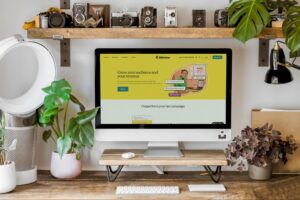
国外のユーザーにも楽しんでもらえる
メリットの3つ目は、国外のユーザーにも楽しんでもらえることです。
日本語に文字起こしをするだけでは、国外のユーザーに視聴してもらうことは難しいです。
しかし、文字起こしした文章を翻訳することで、国外ユーザーからの視聴も望めるようになります。
なぜなら翻訳すれば、英語圏の人には字幕が英語で表示されるようになり、スペイン語圏の人にはスペイン語で字幕が表示されるようになるからです。
日本だけでなく、海外から視聴してもらえるようになると、再生回数の向上はもちろん、チャンネル登録者数も増加しやすくなります。
伸び悩んでいるという方は、ぜひ海外も視野に入れてみましょう。
文字起こし後に翻訳する方法については、ぜひ以下の記事を参考にしてみてください!

海外で人気が出やすいジャンルなども存在するので、ぜひ自身のジャンルが海外向けか調べてみてくださいね!

YouTubeで文字起こしをする注意点について
最後に、YouTubeで文字起こしをする際の注意点について紹介します。
- 修正を踏まえた上で利用する
- 文字起こしの質を重視するとけっこう時間がかかる
それぞれ具体的に説明します。
修正を踏まえた上で利用する
文字起こしをする際の注意点1つ目は、修正を踏まえた上で利用することです。
文字起こしはAIが行なっており、まだまだ質の部分では人間に劣っているからです。
例えば、独特の言い回しを認識できなかったり、相槌なども理解できずに言葉に変換してしまったりします。
そのため、文字起こしをそのまま字幕に使用することはおすすめできません。
今後AIがさらに進化していけば、修正なども必要なくなるかもしれませんが、現状はまだまだ必要です。
誤訳があると視聴者に誤解を招く可能性もあるので、必ず動画公開前にチェックするようにしましょう。
文字起こしの質を重視すると時間がかかる
文字起こしをする際の注意点2つ目は、文字起こしの質を重視すると時間がかかることです。
先ほども説明したとおり、文字起こしは修正が大前提です。
字幕として必要のない相槌をカットしたり、「えーっと」などの意味のない言葉をカットしたりすると、それだけでも多大な時間がかかってしまいます。
例えば、モッパンやASMRなどのあまり話さなくていいジャンルであれば、文字起こし後の修正は少なく済むかもしれません。
ですが解説系などの話す内容がメインになるジャンルだと、文字起こしの修正は大ボリュームです。
外部に委託するのも、負担を減らす1つの選択肢だといえるでしょう。
ただし、委託すると費用は必ずかかってきます。
YouTubeにまだ費用をかけられないという方は、まずはご自身で文字起こしをするようにしましょう!
まとめ
今回は、YouTubeの文字起こしの手順について解説してきました。
簡単におさらいすると、文字起こしの方法は下記2パターンに分かれます。
- YouTube上で文字起こしする方法
- 文字起こしに特化したアプリVrewを使って文字起こしをする方法
YouTube上の文字起こしは、動画をアップロードしたタイミングで自動で字幕を生成してくれるので便利ですが、自動文字起こしの精度が低かったりします。
一方でVrewは、別アプリを開いて文字起こししないといけないので手間ではありますが、文字起こしを1から自分でするには非常に使いやすいアプリです。
どちらのツールが合うかは人それぞれです、ぜひどちらも試してみてくださいね。
最後まで読んでいただき、ありがとうございました!

